한 번에 하나의 질문을 표시하는 설문조사를 만드는 방법
게시 됨: 2022-09-12한 번에 하나의 질문을 표시하는 설문조사를 생성하시겠습니까?
한 번에 하나의 질문을 표시하는 설문조사는 더 매력적이고 탐색하기 쉬우며 전반적인 사용자 경험을 개선합니다.
이 자습서에서는 한 번에 하나의 질문을 표시하는 설문조사를 만드는 방법을 보여줍니다.
지금 대화형 설문조사 만들기
설문조사에 하나의 질문이 있을 수 있습니까?
예, 설문조사는 대화식 양식 레이아웃을 사용하여 한 번에 하나의 질문을 가질 수 있습니다. 한 번에 하나의 질문을 하는 시각적으로 매력적이고 이해하기 쉬운 설문조사를 만들 수 있습니다. 이러한 설문조사는 사용자 참여를 개선하여 응답률을 높이는 데 도움이 됩니다.
WPForms를 사용하면 대화 양식 애드온을 사용하여 한 번에 하나의 질문에 대한 설문 조사를 만들 수 있습니다. 이 애드온을 사용하면 사용자 경험을 한 단계 끌어올리고 설문조사에 대한 양식 포기를 줄일 수 있습니다.
WPForms로 대화형 설문조사를 만드는 방법을 살펴보겠습니다.
한 번에 하나의 질문을 표시하는 설문조사를 만드는 방법
WPForms를 사용하면 설문조사에서 한 번에 하나의 질문을 표시할 수 있는 대화 양식을 쉽게 만들 수 있습니다. 다음 단계를 따르기만 하면 됩니다.
이 기사에서
- 1단계: WPForms 설치
- 2단계: Conversational Forms Addon 설치 및 활성화
- 3단계: 설문조사 및 설문조사 애드온 설치
- 4단계: 설문조사 만들기(WPForms에서 바로 사용할 수 있는 설문조사 템플릿 사용)
- 5단계: 대화 형식 모드 활성화
- 6단계: WordPress 사이트에 설문조사 게시
1단계: WPForms 설치
한 번에 하나의 질문을 표시하는 최고의 WordPress 설문조사를 만들려면 WPForms Pro가 필요합니다.
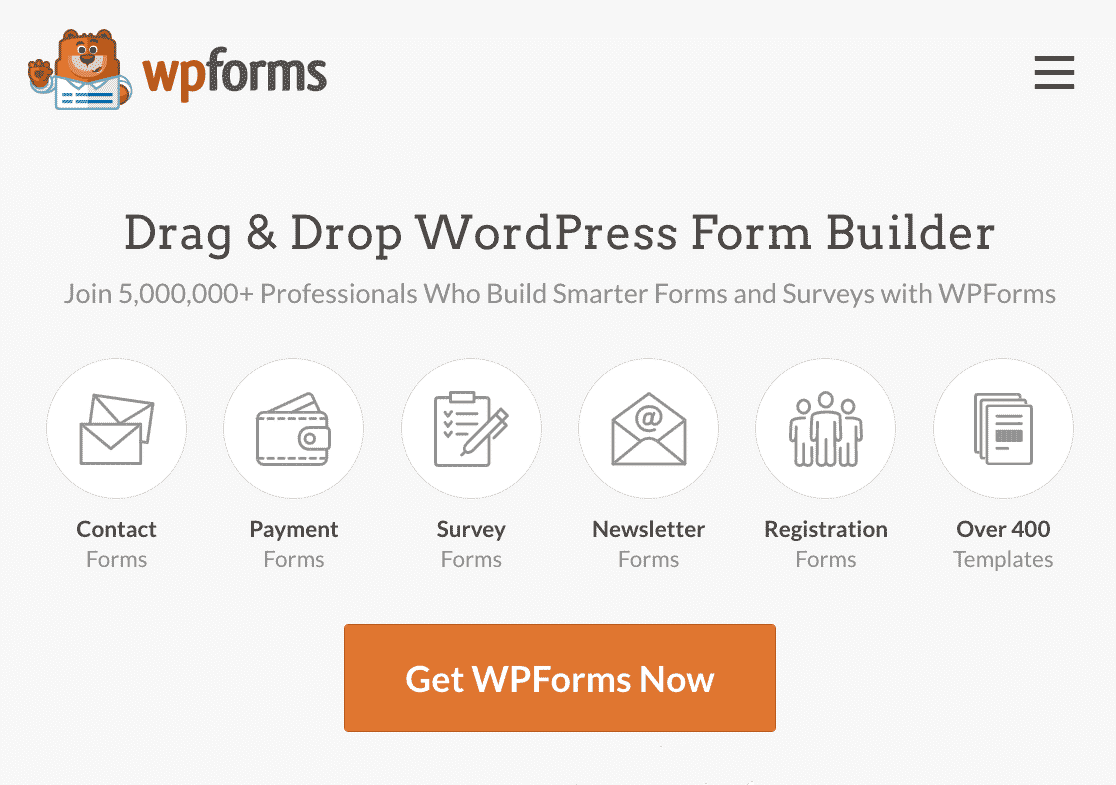
WPForms는 매력적인 양식, 설문지, 설문조사, 설문조사 및 모든 종류의 온라인 양식을 만들기 위한 최고 등급의 WordPress 플러그인입니다.
그 외에도 WPForms에는 양식 레이아웃을 변경할 수 있는 기능도 있습니다. WPForms의 대화 양식을 사용하면 모든 양식을 한 번에 하나의 질문 형식으로 매끄럽게 변환할 수 있습니다.
웹사이트에 WPForms를 설치하려면 이 가이드에서 WPForms 플러그인을 설치하는 방법을 참조하세요. 사용자에게 한 번에 하나의 질문을 표시하는 설문 조사를 생성하려면 WPForms Pro 라이선스가 필요하다는 것을 기억하십시오.
사이트에 WPForms Pro를 설치한 후 라이센스 키를 확인하십시오. 다음 단계에서는 대화형 양식 애드온을 설치하고 활성화합니다.
2단계: Conversational Forms Addon 설치 및 활성화
WPForms Pro를 설치하고 활성화한 후 대화형 양식 애드온을 설치할 수 있습니다. 그렇게 하려면 WPForms » Addons 로 이동하여 대화 형식을 검색하십시오.
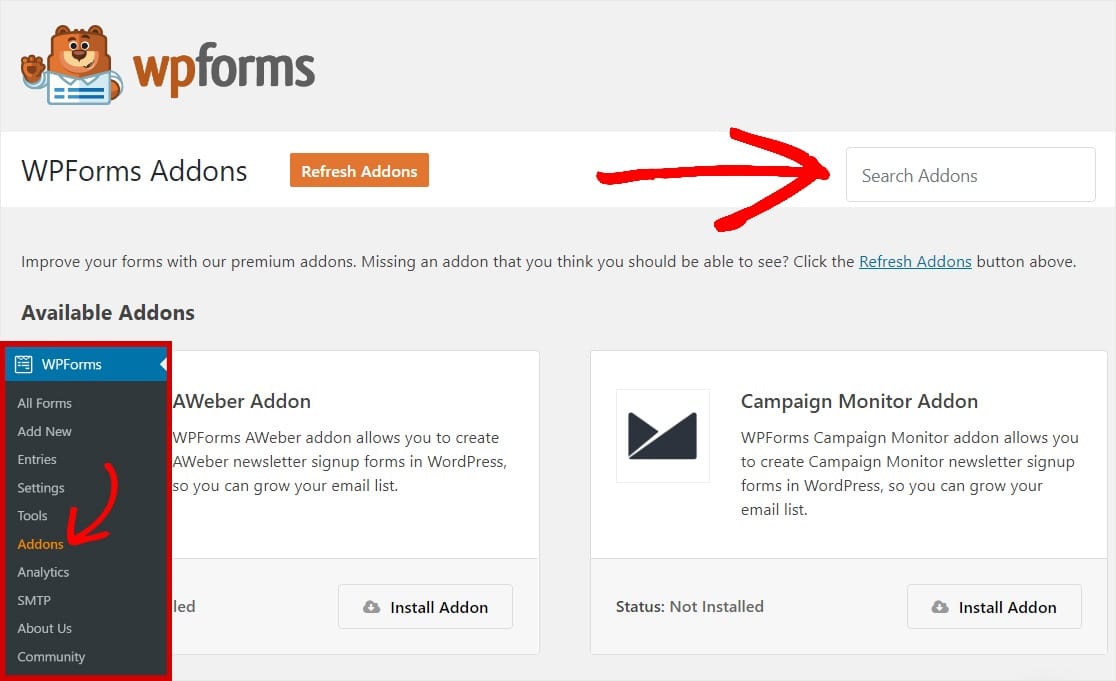
그런 다음 Addon 설치 버튼을 클릭하여 Conversational Forms 애드온을 설치합니다.
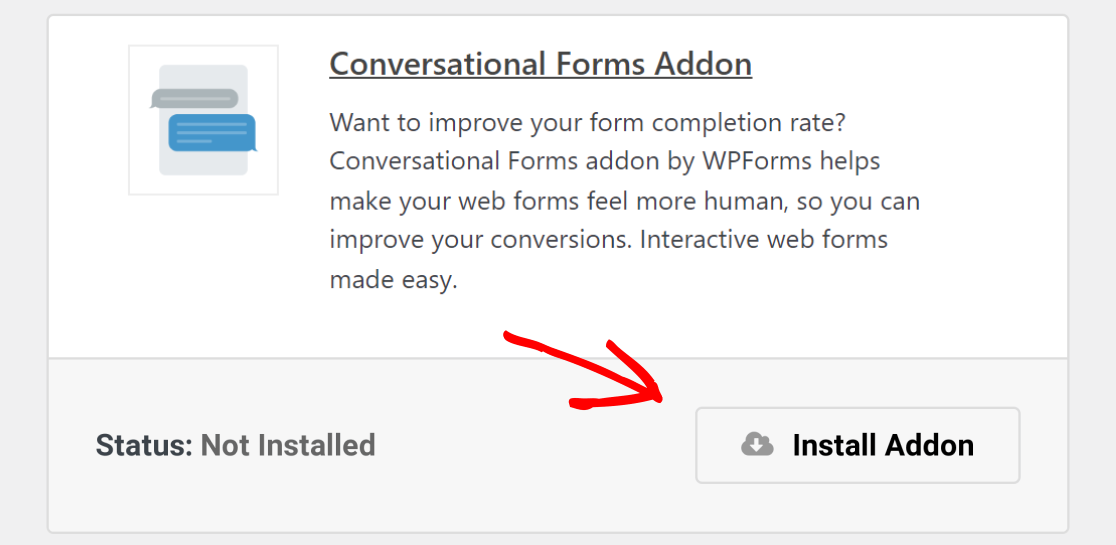
애드온을 사용할 준비가 되면 화면에 상태: 활성 이 표시됩니다. 애드온이 활성화되지 않은 경우 활성화 버튼을 클릭할 수 있습니다.
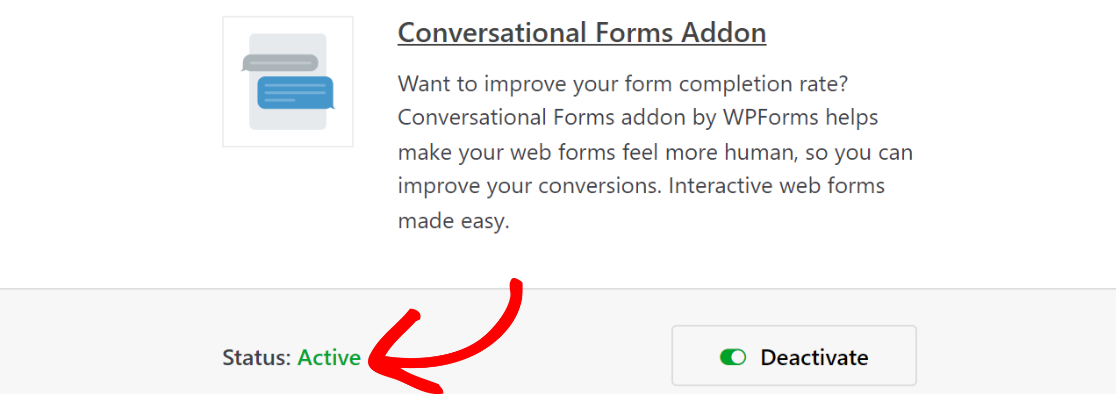
다음으로 설문조사 및 설문조사 애드온을 설치해 보겠습니다.
3단계: 설문조사 및 설문조사 애드온 설치
WPForms의 설문조사 및 설문조사 애드온은 WordPress에서 모든 종류의 설문조사 양식을 만드는 데 도움이 되는 고유한 기능을 추가합니다. 그리고 WordPress 내에서 바로 설문조사 결과를 표시하는 차트를 생성하므로 응답을 쉽게 분석할 수 있습니다.
설문조사 및 설문조사 애드온을 설치하려면 WPForms » 애드온 으로 이동하여 설문조사 및 설문조사 를 검색하고 설치 버튼을 클릭합니다.
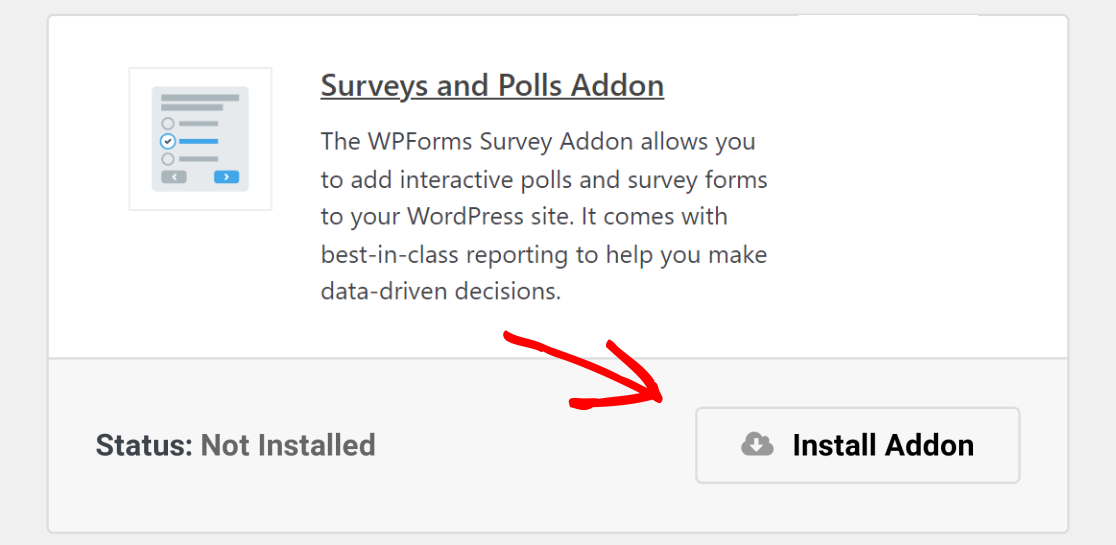
설치가 완료되면 활성화 버튼을 클릭하여 애드온을 활성화합니다.
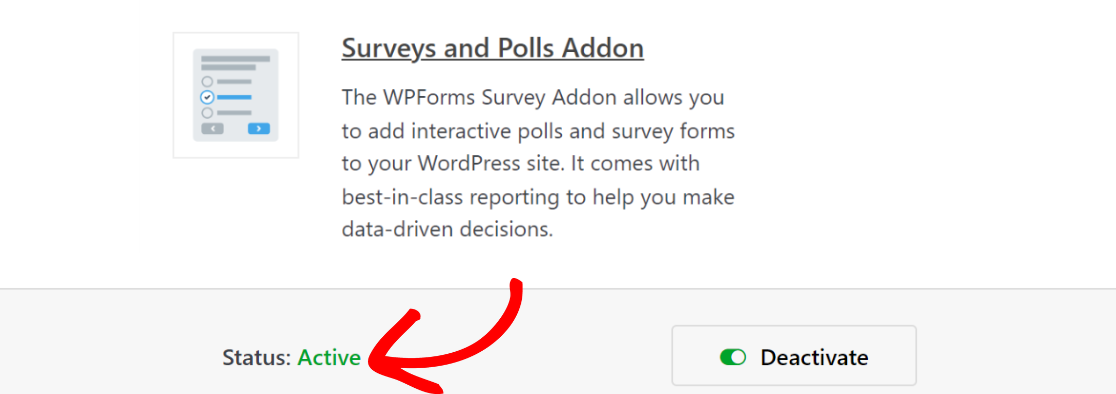
대화식 양식과 설문조사 및 설문조사 애드온을 모두 설치했으므로 이제 한 번에 하나의 질문을 표시하는 설문조사를 만들어 보겠습니다.
4단계: 설문조사 만들기(WPForms에서 바로 사용할 수 있는 설문조사 템플릿 사용)
애드온을 설치한 후에는 청중에게 한 번에 하나의 질문을 보여줄 수 있는 설문조사를 만들 차례입니다. 도움이 필요하면 WordPress에서 설문조사 양식을 만드는 방법에 대한 이 자습서를 확인하세요.
WPForms 템플릿 라이브러리에는 400개 이상의 양식 템플릿이 있습니다. 이 튜토리얼에서는 템플릿 라이브러리에서 바로 사용할 수 있는 설문조사 양식 템플릿을 사용합니다. 라이브러리에서 설문조사 양식 템플릿을 가져오려면 WPForms » 새로 추가 로 이동합니다.
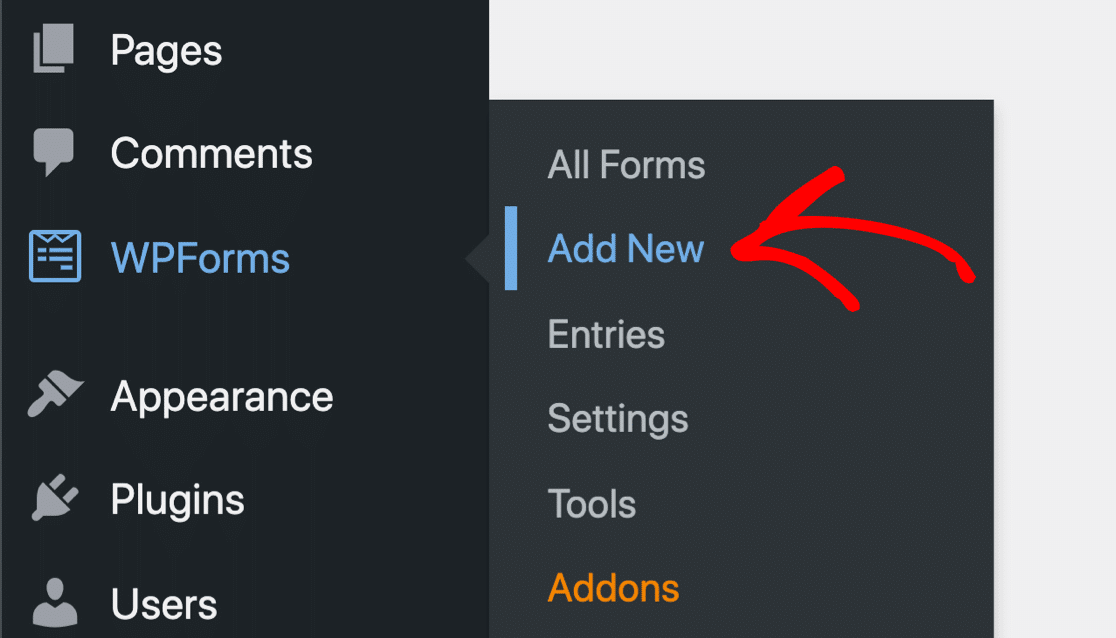
이제 나중에 쉽게 식별할 수 있도록 양식에 이름을 지정합니다. 그런 다음 템플릿 범주가 나열된 검색 창에서 설문 조사 양식을 검색합니다. 템플릿 사용 버튼을 클릭하여 로드합니다.
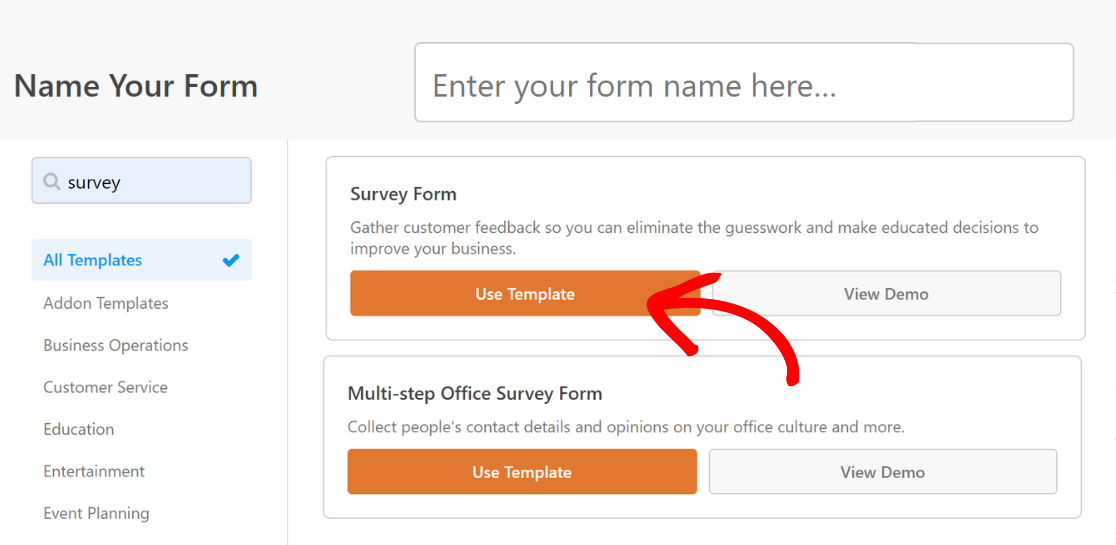
WPForms는 이제 Likert 척도 필드를 포함하는 설문 조사 양식 템플릿을 로드합니다.
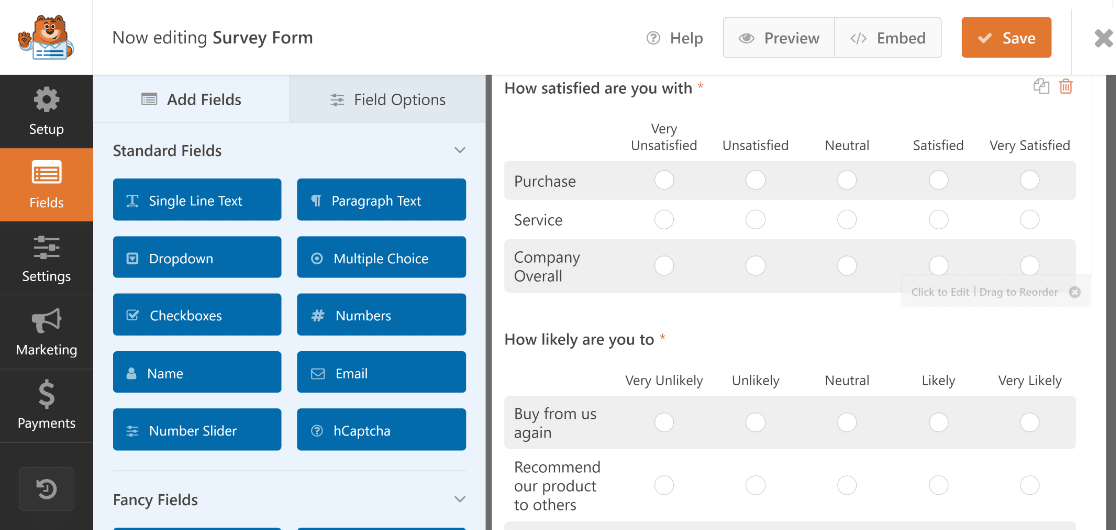
Likert 척도는 기본적으로 행과 열이 있는 테이블입니다. Likert 척도 양식 필드를 클릭하면 묻고 싶은 질문, 답변 옵션, 척도 자체를 편집할 수 있습니다.

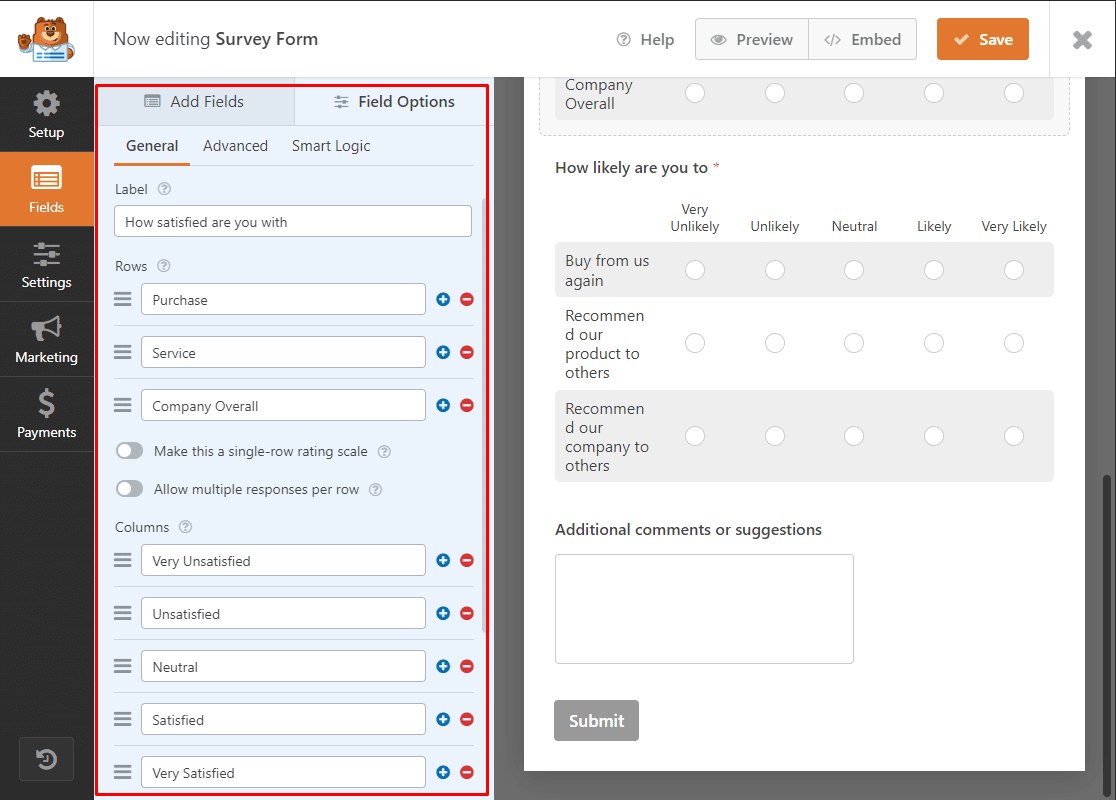
Likert 척도 대신 또는 추가로 사용하려는 경우 설문조사 양식에 Net Promoter Score를 추가할 수도 있습니다. 이렇게 하려면 NPS 양식 필드를 Fancy Field 섹션에서 양식 작성기 화면으로 끌어다 놓습니다.
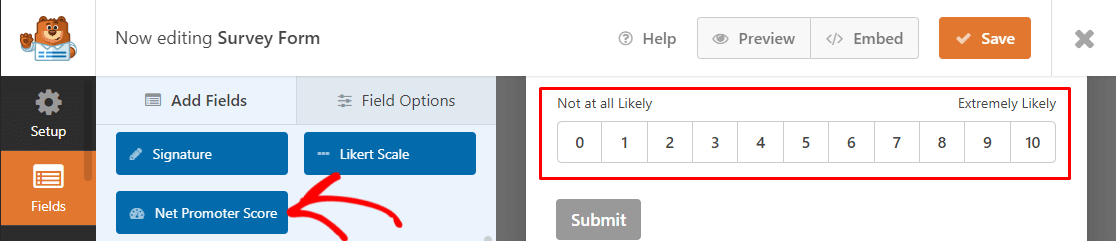
이전과 마찬가지로 Net Promoter Score 필드를 클릭하면 필드 레이블을 편집할 수 있는 필드 옵션이 열립니다.
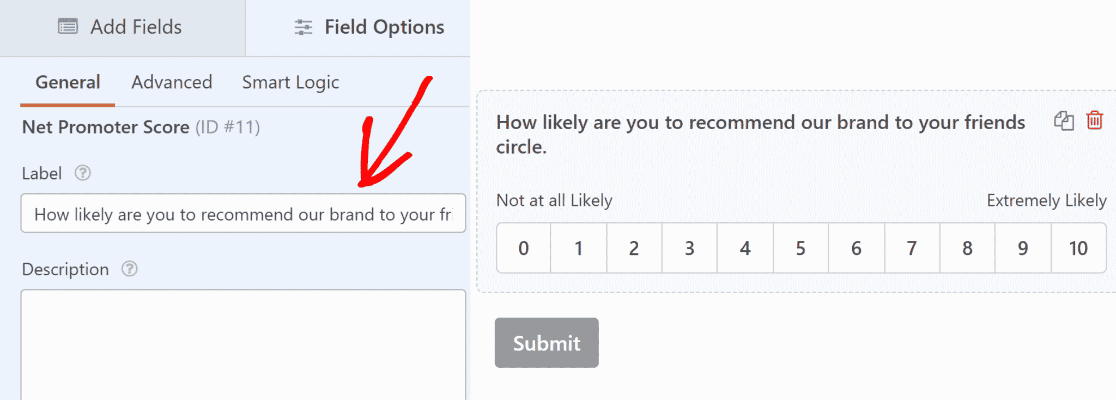
양식 사용자 정의를 완료한 후 이것을 한 번에 하나의 질문에 대한 설문조사로 바꾸겠습니다.
5단계: 대화 형식 모드 활성화
위에서 방금 만든 설문 조사 양식은 기본적으로 클래식 양식 레이아웃으로 설정됩니다. 그리고 한 번에 하나의 질문을 보여주는 설문조사로 변환하려면 대화 형식 모드를 활성화해야 합니다.
양식에서 대화식 양식 모드를 활성화하려면 WPForms 양식 작성기의 설정 섹션으로 이동한 다음 대화식 양식 을 클릭합니다.
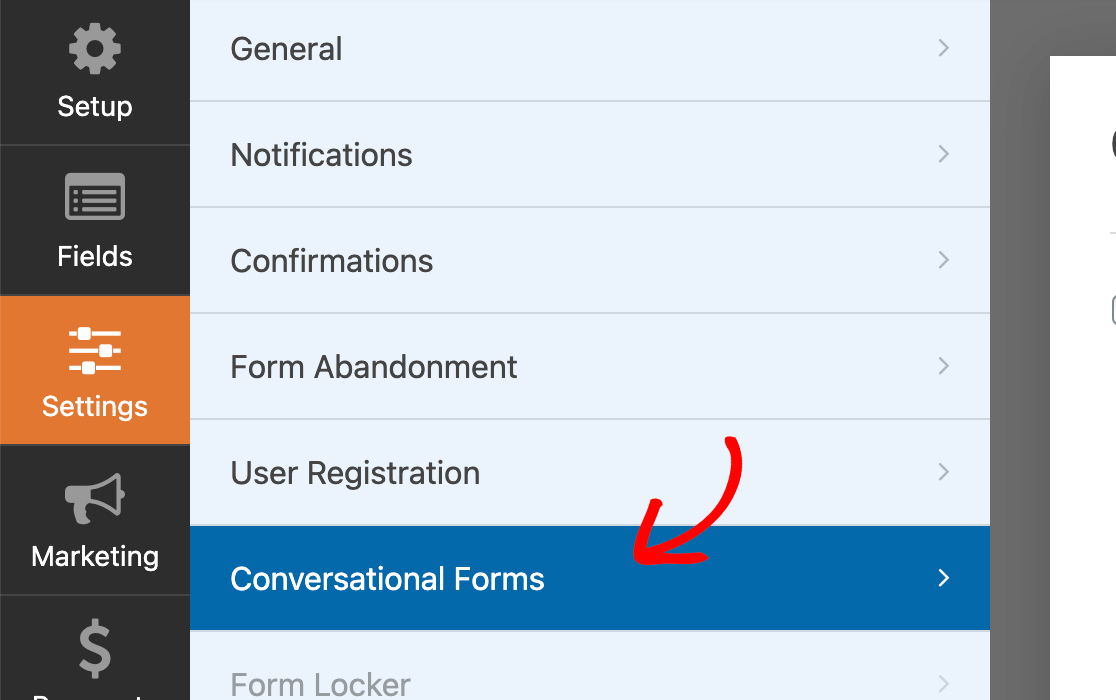
이제 대화 형식 모드 활성화 확인란을 클릭합니다.
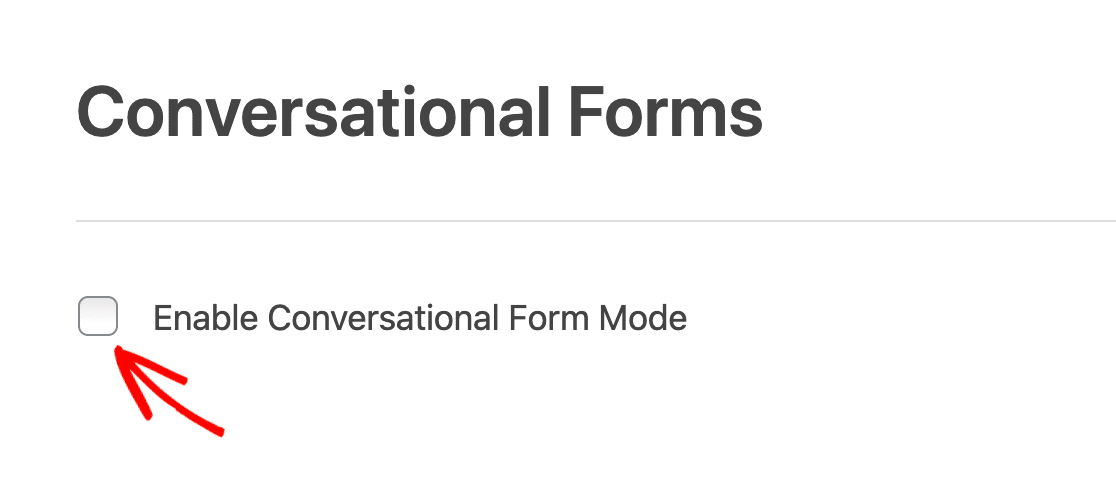
대화 양식 모드를 활성화하면 대화 양식의 제목을 변경하고, 메시지를 추가하고, 영구 링크를 편집하고, 헤더 로고를 삽입하고, 이 창에서 색 구성표를 선택할 수 있습니다.
이 섹션에서는 설문조사에서 WPForms 브랜딩을 표시하거나 숨길 수도 있습니다.
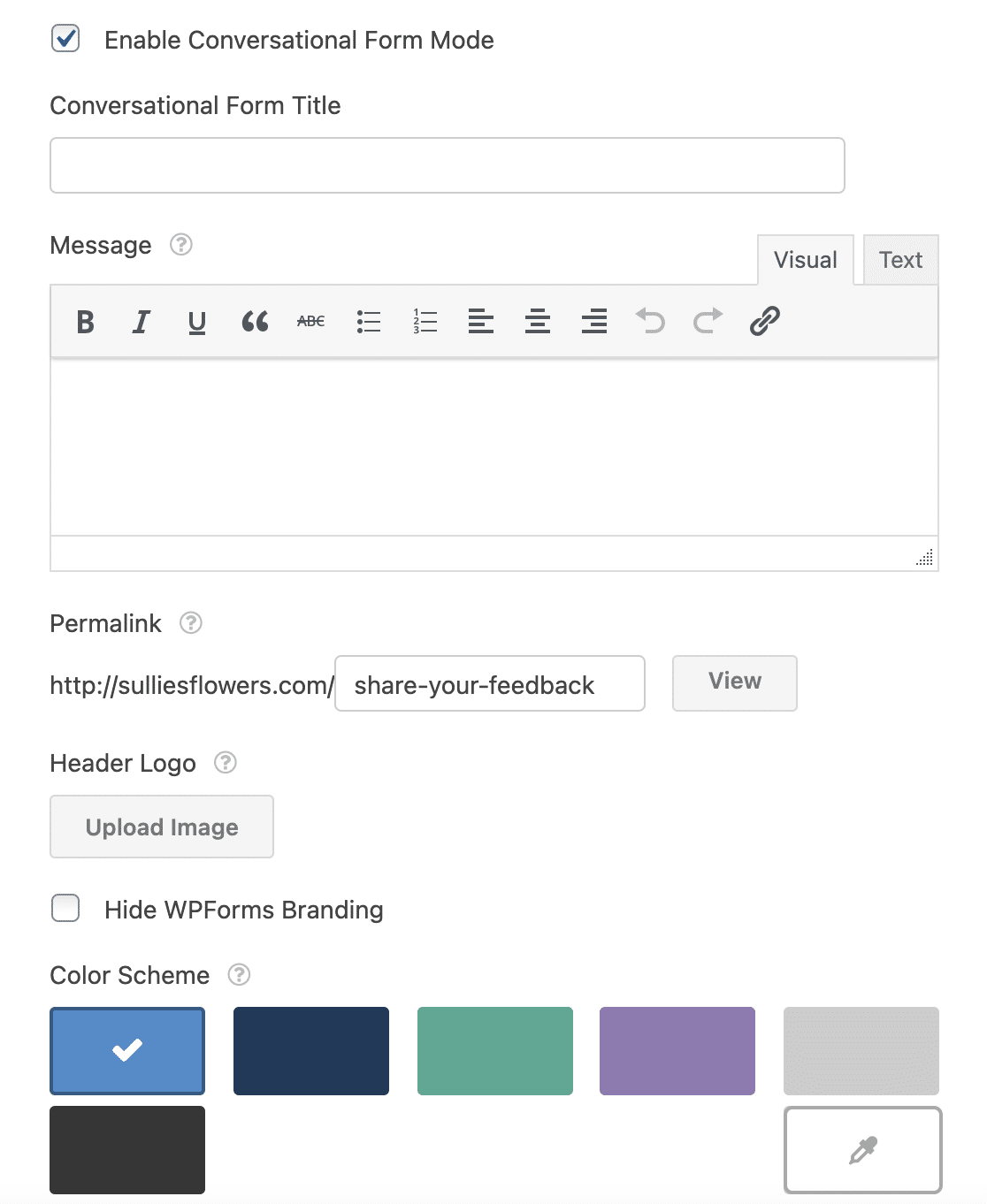
이러한 설정이 끝나면 창 오른쪽 상단에 있는 대화 형식 미리 보기 버튼을 클릭하여 양식을 미리 봅니다.
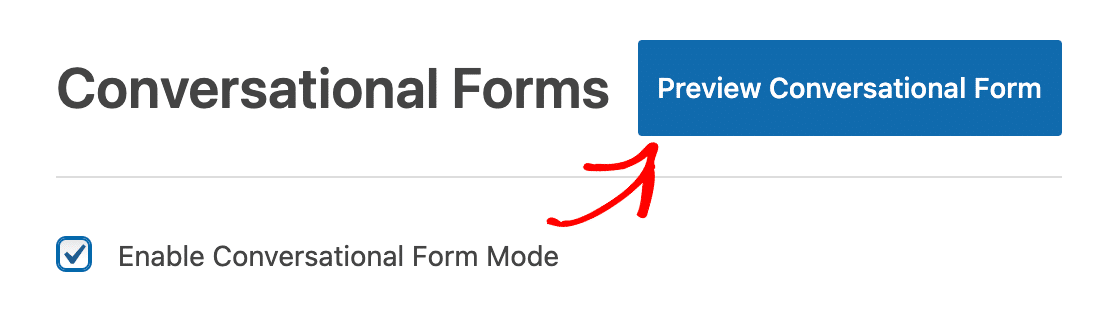
미리보기 버튼을 클릭하면 대화식 설문조사가 사이트 프런트엔드에 어떻게 표시되는지 확인할 수 있습니다.
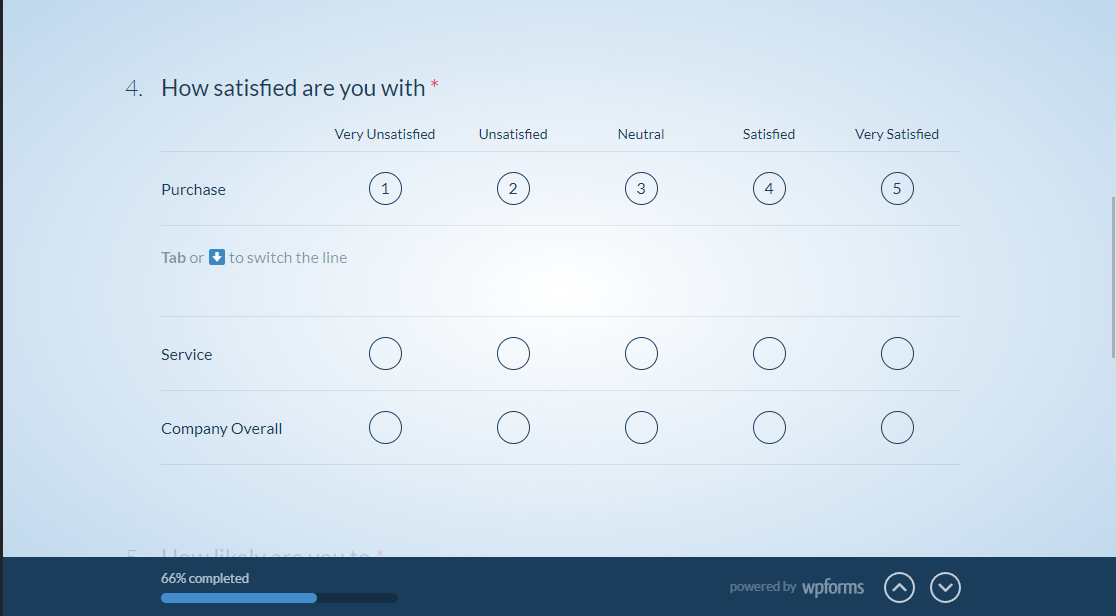
모든 것이 만족스러우면 WordPress 사이트에 설문조사를 게시하세요.
6단계: WordPress 사이트에 설문조사 게시
WPForms를 사용하면 설문조사를 사이트에 매우 쉽게 삽입할 수 있습니다. WordPress 사이트에 연락처 양식을 추가하려면 양식 작성기 창에서 포함 버튼을 클릭하십시오.
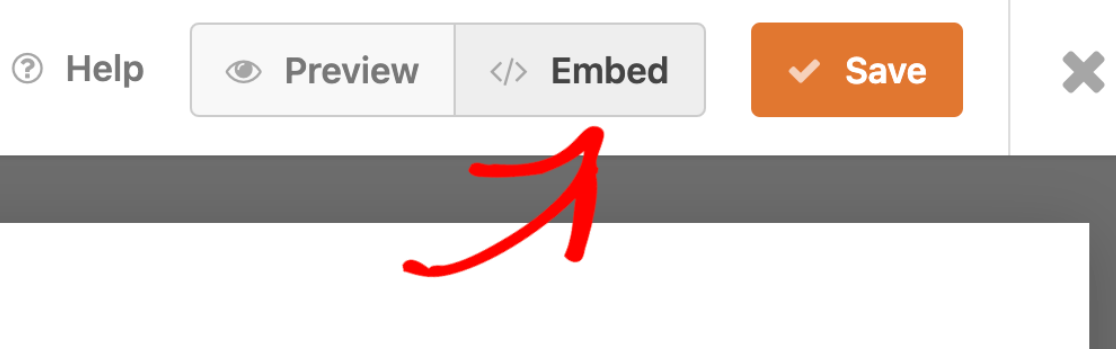
다음으로 대화 상자가 나타납니다. 여기에서 양식을 새 페이지 또는 기존 페이지에 추가할 수 있는 옵션이 있습니다.
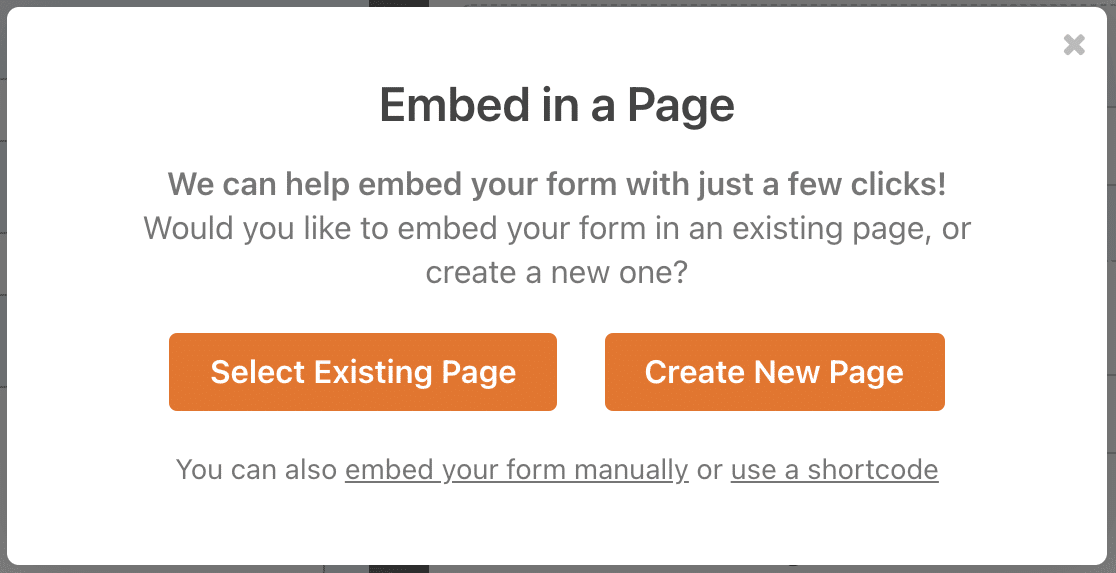
설문조사를 새 페이지에 추가해 보겠습니다. 새 페이지 만들기 옵션을 클릭하고 새 페이지에 이름을 지정합니다. 한 번에 하나의 질문을 표시하는 설문 조사 양식으로 새 페이지를 만들려면 Let's Go 를 클릭하십시오.
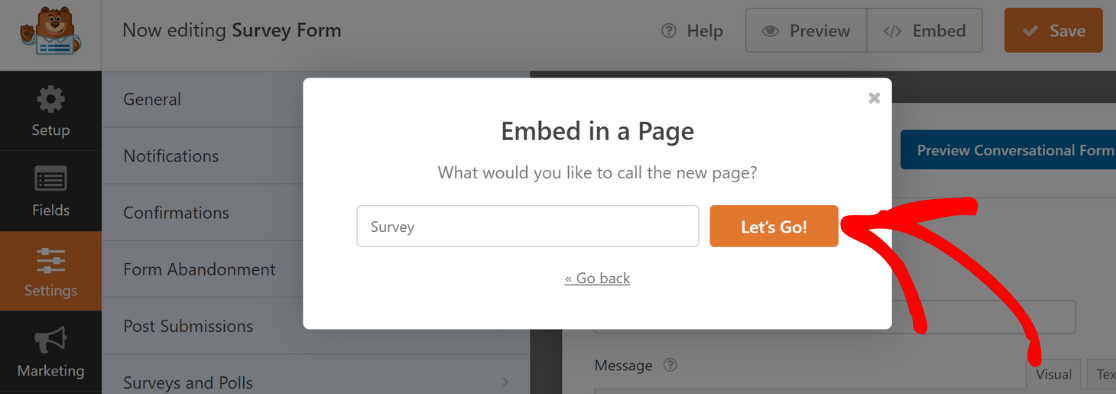
설문 조사를 포함하려는 페이지의 URL 슬러그가 대화 형식의 영구 링크와 일치하는지 확인하십시오.
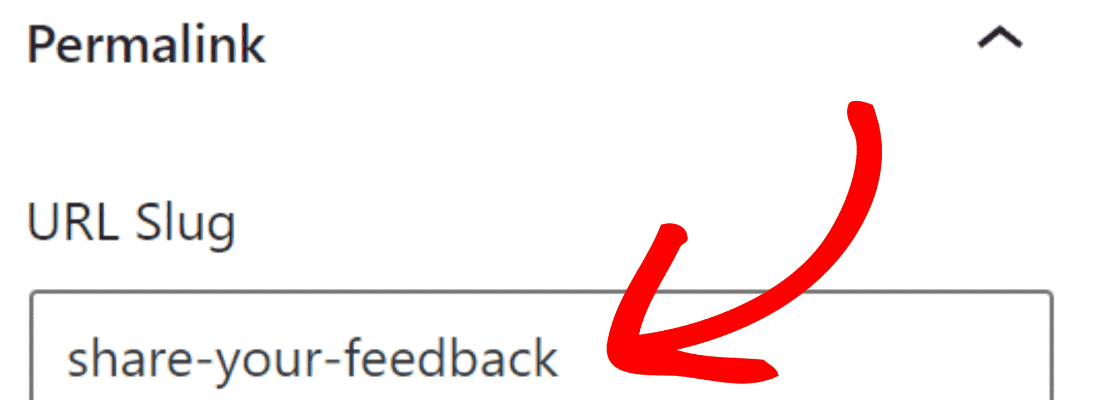
그런 다음 게시 버튼을 클릭하여 설문조사를 온라인으로 진행합니다.
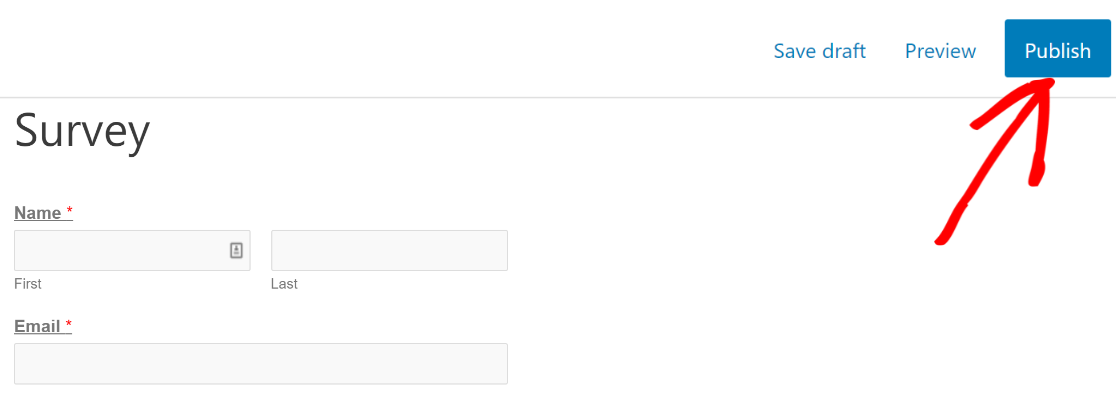
축하해요! 웹사이트에 한 번에 하나의 질문을 표시하는 설문조사를 게시했습니다.
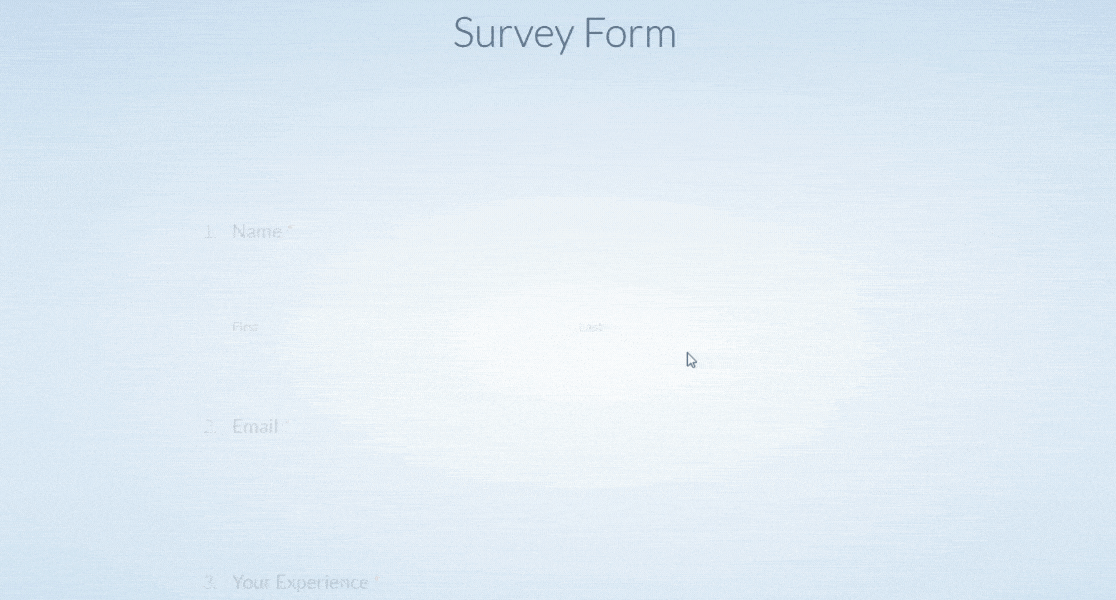
그리고 그게 다야! 이제 방문자가 방해받지 않고 편안하게 설문조사를 작성할 수 있도록 한 번에 하나의 질문을 표시하는 설문조사를 만드는 방법을 알게 되었습니다!
다음으로 양식에 전자 서명 추가
전자 서명은 수기 서명의 디지털 대안입니다. 서면 서명보다 더 안전하고 신뢰할 수 있는 온라인 인증 대안입니다.
WordPress에서 양식에 전자 서명을 쉽게 추가하는 방법에 대해 자세히 알아보고 양식에 전자 서명을 추가하는 방법에 대한 이 가이드를 확인하십시오.
한 번에 하나의 질문을 하는 설문조사를 만들 준비가 되셨습니까? 가장 쉬운 WordPress 양식 빌더 플러그인으로 오늘 시작하십시오. WPForms Pro에는 많은 무료 템플릿과 인기 있는 이메일 마케팅 서비스 및 CRM과의 통합이 포함되어 있습니다. 또한 14일 환불 보장을 제공합니다.
지금 대화식 설문조사 만들기
이 기사가 도움이 되었다면 Facebook과 Twitter에서 더 많은 무료 WordPress 자습서 및 가이드를 팔로우하세요.
